Обжим витой пары своими руками: схема распиновки и инструменты
Ещё десять лет назад домашний Интернет был редкостью, сейчас в городах он есть практически у всех. Причем устройство уже не одно, вот и приходится делать дома довольно разветвленную сеть, тянуть провода, устанавливать интернет-розетки. Провода для интернета называются витой парой. Заканчиваются они специальной вилкой-коннектором. Сам процесс подключения кабеля к коннектору называют «обжим витой пары». О том, что это такое и как сделать все своими руками и поговорим дальше.
Содержание статьи
Что собой представляет витая пара
Витая пара — специальный кабель, который состоит из одной или более пар медных проводов в защитной оболочке, скрученных между собой с определенным шагом. Если в кабеле несколько пар, шаг их скрутки разный. Это позволяет уменьшить влияние проводников друг на друга. Используется витая пара для создания сетей передачи данных (Интернет). Кабель подключается к устройствам через специальные коннекторы, которые вставляются в стандартизованные разъемы оборудования.
Набор инструментов, которыми пользуются профессионалы
Виды и типы
Витая пара может быть защищенной и нет. Защищенная пара имеет экраны из алюминиевой фольги или оплетки. Защита может быть общей — на кабель — и попарной — на каждую пару отдельно. Для прокладки в помещениях можно брать неэкранированный кабель (маркировка UTP) или с общим экраном из фольги (FTP). Для прокладки на улице лучше брать еще с дополнительной металлической оплеткой (SFTP). Если по трассе витая пара идет параллельно с электрическими кабелями, имеет смысл взять кабель с защитой каждой пары (STP и S/STP). Благодаря двойному экрану длина такого кабеля может быть более 100 м.
Витая пара — кабель, который используют для подключения проводного интернета
Еще есть витая пара многожильная и одножильная. Одножильные провода хуже гнутся, но имеет лучшие характеристики (сигнал можно предавать на большие расстояния) и лучше переносят обжим. Их используют при подключении интернет-розеток. В этом случае кабель фиксируется при монтаже и затем почти не изгибается.
Многожильная витая пара хорошо гнется, но имеет большее затухание (хуже проходит сигнал), ее проще прорезать при обжиме, сложнее вставить в коннектор. Используется там, где важна гибкость — от интернет-розетки до оконечного устройства (компьютера, ноутбука, роутера).
Выбор категории и защитной оболочки
И еще немного о категориях. Для подключения к интернету нужна витая пара категории не ниже CAT5 (можно CAT6 и CAT6a). Эти обозначения категории выбиты на защитной оболочке.
чтобы провести Интернет, витую пару надо покупать определенных категорий
И несколько слов о цвете защитной оболочки и форме кабеля. Чаще всего встречается серая витая пара, но есть и оранжевая (ярко-красная). Первый вид — обычная, второй — в оболочке, не поддерживающей горение. Негорючую витую пару имеет смысл использовать в деревянных домах (на всякий случай), но особой необходимости в этом нет.
По форме витая пара может быть круглой или плоской. Круглая витая пара используется практически везде, а плоская нужна только при прокладке по полу. Хотя никто вам не мешает пустить ее под плинтусом или в специальном плинтусе с кабель-каналом.
Хотя никто вам не мешает пустить ее под плинтусом или в специальном плинтусе с кабель-каналом.
Количество пар
В основном витая пара выпускается из 2 пар (4 провода) и 4 пар (8 проводов). По современным стандартами при скорости до 100 Мб/сек можно использовать двухпарные кабели (четыре провода). При скорости от 100 Мб/сек до 1 Гб/сек нужны 4 пары (восемь проводов).
Лучше сразу брать кабель на 8 проводов…чтобы не пришлось перетягивать
В настоящее время скорость передачи данных при Интернет соединении для частных домов и квартир не превышает 100 Мб/сек, то есть можно брать витую пару из 4 проводов. Но ситуация меняется настолько быстро, что нет гарантии, что через несколько лет порог в 100 Мб/сек будет превышен, а значит, придется перетягивать кабель. Собственно, уже сейчас есть тарифы со скоростью 120 Мбит/сек и выше. Так что лучше все-таки сразу тянуть 8 проводов.
Что такое обжим витой пары и как его делать
Для подключения к периферийному устройству витая пара заканчивается штекером специальной формы — коннектором, в бороздки которого заводятся провода. Заканчиваются эти бороздки медными контактными пластинами, а примерно посредине их длины перпендикулярно к плоскости пластин установлена металлическая пластина с прорезями (ножи). Когда происходит обжим витой пары, вставленные провода прижимаются к ножам, они прорезают защитную оболочку проводов, а сами плотно прижимаются к медному проводнику, обеспечивая хороший контакт.
Типы ножей в коннекторах RJ45 для разных проводов разные
На первый взгляд такой способ соединения кажется ненадежным, но практика показала, что он, как минимум, не уступает качественной пайке, а порой еще и надежнее, так как шансы повредить изоляцию минимальны. Но хороший контакт обеспечивается только при условии соблюдения стандартов при изготовлении коннекторов и витой пары.
Вот в таком виде мы обычно пользуемся витой парой. А чтобы заправить ее в этот коннектор и нужен обжим
Для обжима витой пары нужны специальные клещи с гнездом под разъем. В это гнездо вставляется разъем с заправленными в него проводами, потом клещи сжимаются до упора. На этом обжим витой пары окончен. Такой способ надежен, так как усилие клещи развивают стандартное, которое как раз необходимо для прорезания изоляции, но недостаточно для того чтобы повредить проводники. Такие обжимные клещи (или обжимки) стоят порядка 15-18$. Если вам надо установить несколько коннекторов, уже можно подумать о покупке такого оборудования. Если нужно оконечить всего один кусок кабеля, можно попробовать обойтись обычной отверткой или плоскогубцами.
На этом обжим витой пары окончен. Такой способ надежен, так как усилие клещи развивают стандартное, которое как раз необходимо для прорезания изоляции, но недостаточно для того чтобы повредить проводники. Такие обжимные клещи (или обжимки) стоят порядка 15-18$. Если вам надо установить несколько коннекторов, уже можно подумать о покупке такого оборудования. Если нужно оконечить всего один кусок кабеля, можно попробовать обойтись обычной отверткой или плоскогубцами.
Оптимальный вариант для обжима витой пары своими руками
При обжиме витой пары отверткой, каждый проводок отдельно вдавливается в вдавливается в нож до прорезания оболочки. Способ не самый удобный — отвертка соскальзывает, сложно проконтролировать прорезана ли оболочка, нет уверенности в том, что провод не повредился. Но такой способ обжима тоже возможен.
При обжиме витой пары плоскогубцами надо быть еще аккуратнее. Губками прижимаем пластину, но так как форма у плоскогубцев не заточена под разъем, легко пережать по краям провода или поломать корпус. Потому жмем понемногу, с одной и с другой стороны. Если середина не прожалась, возьмите отвертку и поправьте провода ей.
Потому жмем понемногу, с одной и с другой стороны. Если середина не прожалась, возьмите отвертку и поправьте провода ей.
Выбор схемы распиновки проводов
Как вы догадываетесь, провода в коннекторе надо располагать в определенном прядке. Этот порядок на языке профессионалов называется «распиновка». В нашей стране приняты две схемы расположения проводов: прямая (568В) и перекрестная (kross-over на русском «кросс-овер», обозначается 568А). Прямая распиновка используется при соединении свича/хаба/роутера с компьютером или другим устройством, перекрестная — при соединении двух компьютеров напрямую. То есть, обычно используем прямую схему, которая маркируется 568B. Порядок проводов при обжиме витой пары в этом случае как на фото.
Схема расположения 8 проводов витой пары в коннекторе
Если посмотрите на эту схему, поймете, почему она называется прямой. Потому что если обжим витой пары делают с ее помощью, провода на обоих концах шнура (если делается он) располагаются одинаково.
На следующей схеме приведена перекрестная схема распиновки витой пары. С названием тоже все понятно — на ответной стороне провода расположены в другом — перевернутом- порядке.
Перекрестная схема расположения восьми проводов при обжимке витой пары
Есть еще схема для обжима витой пары на 4 жилы (двухпарный кабель). Часть дорожек в коннекторе при этом остаются пустыми. Но порядок действий не меняется.
Обжим витой пары на четыре жилы (схема расположения проводов в коннекторе)
Этот способ соединения используется только для подключения периферийных устройств, так что схема только прямая. Обратите внимание, на каждой схеме стоят цифры от 1 до 8. Они обозначают номер контакта. При укладке проводов в коннектор или при подключении к розетке, на корпусе ищите цифры. Они выдавлены, но на прозрачном или белом пластике рассмотреть их непросто. Найдя цифры 1 или 8 вы знаете, как надо держать коннектор и в каком порядке располагать провода.
Порядок обжима витой пары
Теперь собственно о самом процессе. При работе надо быть аккуратным, чтобы не повредить проводники или изоляцию в неположенном месте. Если нет специальных инструментов для зачистки изоляции, пользуются канцелярским или остро заточенным кухонным ножом. Чтобы не повредить изоляцию, сначала лишь немного ее надрезаете, потом кабель сгибаете. В полимерную оболочку специально добавляют мел, что делает ее хрупкой при изломе. Так что чуть надрезанная изоляция при изгибе лопается. Это что касается зачистки оболочки кабеля. Надо будет еще обрезать проводники, тут никаких особых хитростей — берете кусачки и откусываете.
При работе надо быть аккуратным, чтобы не повредить проводники или изоляцию в неположенном месте. Если нет специальных инструментов для зачистки изоляции, пользуются канцелярским или остро заточенным кухонным ножом. Чтобы не повредить изоляцию, сначала лишь немного ее надрезаете, потом кабель сгибаете. В полимерную оболочку специально добавляют мел, что делает ее хрупкой при изломе. Так что чуть надрезанная изоляция при изгибе лопается. Это что касается зачистки оболочки кабеля. Надо будет еще обрезать проводники, тут никаких особых хитростей — берете кусачки и откусываете.
Порядок действий при обжиме витой пары такой:
- С кабеля аккуратно снимаем изоляцию. Делаем надрез на расстоянии около 15 мм от края, не стараясь прорезать оболочку насквозь. Затем беремся за кабель с двух сторон от разреза и сгибаем. Оболочка лопается по месту реза. Надо пару раз изменить направление изгиба, чтобы изоляция отделилась полностью. Затем просто тянем отделившийся кусок в сторону, он снимается без особых усилий.

Как снять изоляцию с витой пары
- Проводники расправляем, если есть экран, его скручиваем и отгибаем в сторону. Провода выкладываем по цветам согласно требуемой схемы. Зажимаем их между большим и указательным пальцами, расправляем, чтобы они были прямыми и шли один возле другого.
Расправляем провода, выложив их по схеме
- Берем кусачки, отрезаем провода так, чтобы они торчали начала изоляции на 9-10 мм.
Обрезаем лишнее
- Берем коннектор RJ-45, поворачиваем «хвостиком» вниз, вставляем провода в желобки. Это, пожалуй, самая сложная часть. Без опыта они лезть на свои места не хотят.
- Вставленные провода продвигаем вперед до упора. При этом, если вы правильно отрезали провода, край изоляции упирается в риску на коннекторе. Именно такой обжим интернет кабеля будет работать без проблем. Если из коннектора выходит не кабель в оболочке, а торчат провода в изоляции, через некоторое время возможны проблемы, придется обжимать витую пару по-новой.

«До упора» — это чтобы и провода дошли до конца желобков, и изоляция уперлась в бортик
- Берем клещи, в гнездо вставляем коннектор (там прорезь специальной формы, так что не ошибетесь), сжимаем ручки. На этом обжим витой пары закончен.
Обжим витой пары, последний этап — прижимаем клещами
Видео по теме
Как ни описывай процессы словами, лучше посмотреть все в действии. Потому видео стоит посмотреть чтобы иметь полное представление о том, что придется делать и как. В следующем ролике рассказывают как обжать интернет кабель без специальных клещей.
Процесс обжимки витой пары на 4 жилы не слишком отличается от восьмижильного, но есть определенные трудности при попытках заправить провода в нужные канавки.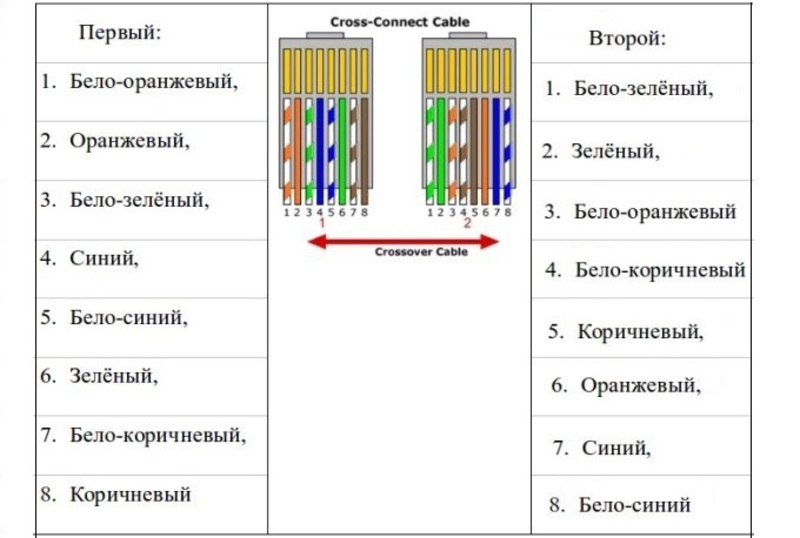
Интернет кабель может заканчиваться не только коннектором. Он может заходить в интернет-розетку. К ней тоже надо подвести витую пару и подключить ее.
Как обжать кабель для интернета в домашних условиях
Не секрет, что современные технологии стремительно развиваются, поэтому для того, чтобы мы, их потребители, шли в ногу с прогрессом, приходится разбираться в каждой мелочи. На сегодняшний день Интернет занял неотъемлемую часть жизни общества. Чтобы уметь настроить «связь с миром» у себя дома, требуются специальные знания.
Наверняка каждый из нас рано или поздно столкнётся с такой проблемой, как износ LAN-кабеля для Интернет-соединения, поломка Ethernet коннектора или нехватка длины сетевого провода. Для оперативного решения этой задачи от вас потребуется полчаса времени, знание алгоритма действий и минимальный набор составляющих.
Для оперативного решения этой задачи от вас потребуется полчаса времени, знание алгоритма действий и минимальный набор составляющих.
Если вас интересует, как обжать кабель для Интернета при помощи специального инструмента — обжима или и вовсе без него, специальные схемы опрессовки и необходимые для этого детали — милости просим.
Что понадобится для опрессовки витой пары
Опрессовка представляет собой прикрепление восьмиконтактного модульного соединителя — коннектора RJ-45 к витой паре (сетевому кабелю, состоящему из восьми попарно свитых жил). Для этой операции вам потребуется:
- Интернет-кабель.
- Парочка разъёмов RJ-45. Понадобится для работы один, однако, их небольшая цена позволяет взять ещё один или несколько про запас.
- Обжим. Он же кримпер, он же пресс-клещи — специальный инструмент для существенного ускорения процесса опрессовки.
- Изолирующий колпачок. Необязателен, но он поможет предотвратить последующий перегиб провода и попадание мусора в коннектор RJ-45.
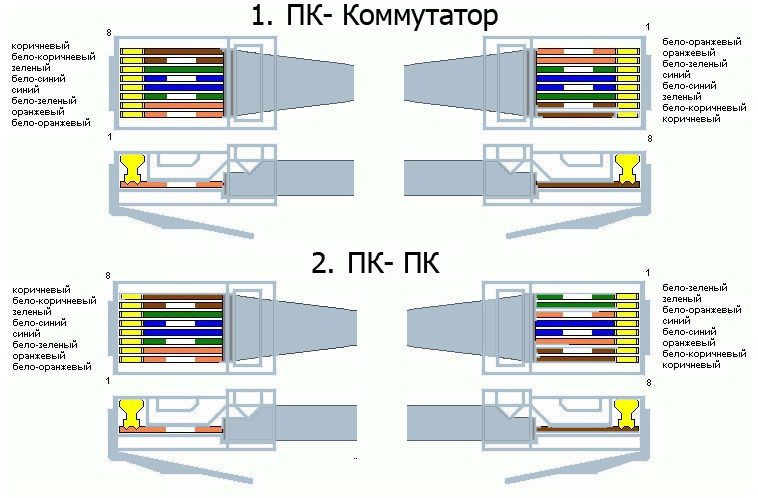
Схемы опрессовки сетевого кабеля
На сегодняшний день существуют две схемы опрессовки витой пары – прямой кабель и перекрёстный (кроссоверный).
Обычно техника прямо проходящего кабеля используется для соединения:
Перекрёстный обжим кабеля сегодня встречается всё реже и реже, так как современная техника автоматически определяет тип сетевого провода и безотказно работает как с прямым, так и с кроссоверным кабелем. Перекрёстный тип используется для связи однотипных механизмов:
Схема прямого построения цветных жил на обоих концах кабеля выглядит следующим образом:
| Левый конец кабеля | Правый конец кабеля |
| 1) Бело-оранжевая | 1) Бело-оранжевая |
| 2) Оранжевая | 2) Оранжевая |
| 3) Бело-зелёная | 3) Бело-зелёная |
| 4) Голубая | 4) Голубая |
| 5) Бело-голубая | 5) Бело-голубая |
| 6) Зелёная | 6) Зелёная |
| 7) Бело-коричневая (бело-красная) | 7) Бело-коричневая (бело-красная) |
| 8) Коричневая (красная) | 8) Коричневая (красная) |
Что касается перекрестного кабеля, здесь оба конца витой пары будут разными, а схема распределения жил выглядит так:
| Левый конец кабеля | Правый конец кабеля |
| 1) Бело-оранжевая | 1) Бело-зелёная |
| 2) Оранжевая | 2) Зелёная |
| 3) Бело-зелёная | 3) Бело-оранжевая |
| 4) Голубая | 4) Голубая |
| 5) Бело-голубая | 5) Бело-голубая |
| 6) Зелёная | 6) Оранжевая |
| 7) Бело-коричневая (бело-красная) | 7) Бело-коричневая (бело-красная) |
| 8) Коричневая (красная) | 8) Коричневая (красная) |
Опрессовка коннектора при помощи обжима
Определившись со схемой, мы переходим к самой главной части всей процедуры — опрессовке разъёма RJ-45 с помощью специального инструмента — обжима. Особенность работы с кримпером заключается в том, что он существенно экономит время и выполняет ответственную часть самостоятельно.
Начать работу следует с отсечения прежнего коннектора (если таковой имеется, то он станет образцом для расположения жил). Далее следует зачистить витую пару от изоляции, оголив цветные провода так, чтобы их длина соответствовала коннектору и они сидели в нём до упора. Очистку внешней оплётки можно провести двойным ножом обжима или же обычным перочинным ножом. Цветные жилы будут скручены попарно, поэтому их следует рассоединить, выпрямить и ровно подрезать до одинаковой длины. Расположив проводки согласно выбранной схеме, мы берём разъём RJ-45 защёлкой к низу. Вставляем в него жилы до упора так, чтобы небольшая часть изоляции интернет-кабеля тоже входила в коннектор. Когда провода лежат в своих направляющих каналах, а край изоляции находится под планкой зажима RJ-45, настало время для опрессовки. Помещаем коннектор с жилами в разъём инструмента. Осталась всего пара штрихов – сжимаем рукояти кримпера так, чтобы планка зажима (контакты) вилки RJ-45 прорезала изоляцию жил.
Осталась всего пара штрихов – сжимаем рукояти кримпера так, чтобы планка зажима (контакты) вилки RJ-45 прорезала изоляцию жил.
Следите за тем, чтобы ничего не отходило и не выпадало. Для завершения операции мы оденем изолирующий колпачок. Теперь всё готово к использованию!
Обжим коннектора без пресс-клещей
Если у вас нет инструмента для обжима разъёма RJ-45, не отчаивайтесь. Пара прямых рук и простая отвёртка все сделают по высшему разряду. Не стоит скрывать, что работа без пресс-клещей продлится значительно дольше и есть вероятность, что с первого раза мы не сможем правильно обжать провод, но попробовав, мы ничего не потеряем.
Алгоритм действий схож с тем, что описан выше: мы оголяем кабель, сверяем длину проводков и коннектора, выравниваем и подрезаем жилы. Распределив согласно схеме цветные провода, мы помещаем их внутри разъёма RJ-45 так, чтобы часть изоляции витой пары попадала в коннектор. Здесь, пожалуй, начинается самое интересное.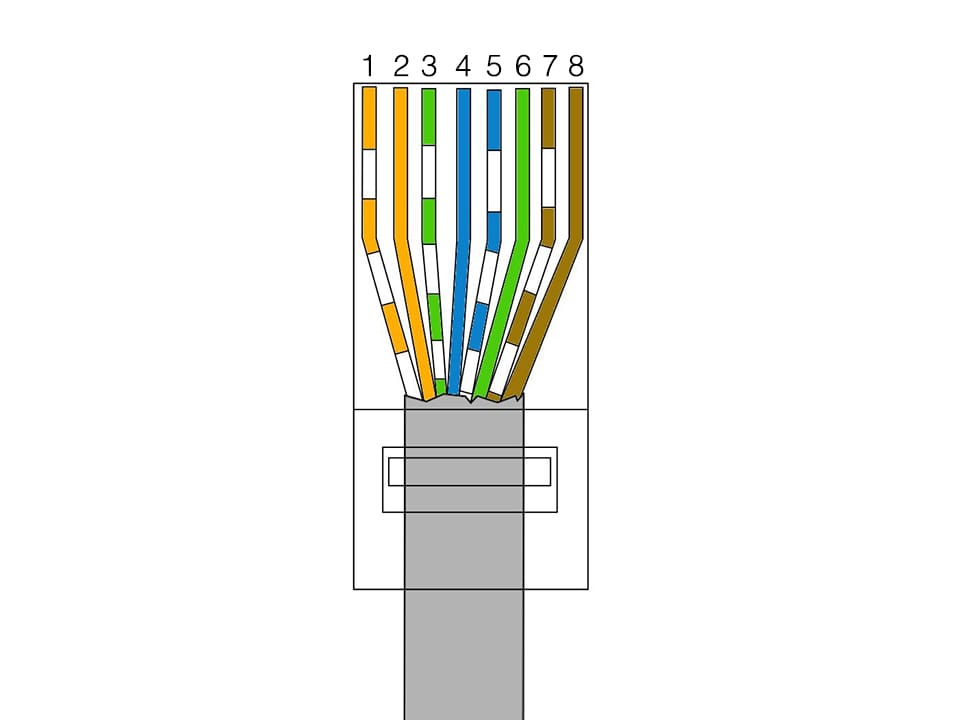 Убедитесь, что порядок расположения жил не нарушен и они вплотную сидят по направляющим каналам. Следующий наш шаг — мы придавливаем планку зажима коннектора отвёрткой. Полдела сделано! Осталось вдавить контакты разъёма RJ-45 в изоляцию жил сетевого провода. Рассчитывая силу, один за другим продавливаем провода планки зажима и «топим» их в оплётке цветных жил. Если получилось объединить контакты коннектора и жилы интернет-кабеля в сплошную линию, то работа выполнена успешно. Вот так просто, без специализированного инструмента и в домашних условиях можно качественно обжать витую пару.
Убедитесь, что порядок расположения жил не нарушен и они вплотную сидят по направляющим каналам. Следующий наш шаг — мы придавливаем планку зажима коннектора отвёрткой. Полдела сделано! Осталось вдавить контакты разъёма RJ-45 в изоляцию жил сетевого провода. Рассчитывая силу, один за другим продавливаем провода планки зажима и «топим» их в оплётке цветных жил. Если получилось объединить контакты коннектора и жилы интернет-кабеля в сплошную линию, то работа выполнена успешно. Вот так просто, без специализированного инструмента и в домашних условиях можно качественно обжать витую пару.
Самообжимающийся коннектор
Уже не первый год на отечественном рынке в продаже присутствуют коннекторы, которые для подключения не предусматривают использования специальных инструментов. Да, чем-то снять верхнюю оплётку и обрезать провод придётся.
Ярким примером профессионального самообжимающегося коннектора выступает продукция компании Nicomax. Но их изделия стоят по несколько сотен рулей. Подходят для профессиональной сферы, но никак не для домашнего применения.
Подходят для профессиональной сферы, но никак не для домашнего применения.
Дома можно задействовать аналогичные, но более бюджетные решения. К примеру, от компании СУПР. Это российский производитель, предлагающий собственные самообжимные коннекторы. Они ещё называются безинструментальными.
Корпус такого коннектора состоит из 2 частей. Это шарнирно открывающиеся половинки. С тыльной стороны крышек выполнены специальные матрицы-выступы. Они просаживают провода на контакты.
В центре находится модуль коммутации. Здесь имеются каналы-пазы, когда укладывается проводка обжимаемого кабеля. Каждая сторона такого модуля рассчитана на 4 провода. Чтобы мастеру было проще работать, тут даже предусмотрены цветовые подсказки. То есть даже новичок поймёт, проводок какого цвета в какой канал нужно уложить. Допустить ошибку действительно очень сложно.
Также каждая створка оснащается интегрированными половинками защитных колпачков. Когда узел собирается, часть кабеля оказывается внутри коннектора. Тем самым обеспечивается надёжная защита от возможного перелома.
Тем самым обеспечивается надёжная защита от возможного перелома.
Исходя из изложенной информации, можно заметить, что тут используется прямо противоположный принцип обжимки Интернет-кабеля. Ножки контактов расположены неподвижно внутри модуля коммутации. А матрицы, находящиеся на крышках, просаживают проводки ножек, чтобы обеспечить прорез изоляции и надёжную коммутацию элементов.
Чтобы выполнить сборку коннектора, стоит придерживаться следующей инструкции:
Всё, коннектор сделан, его можно проверять и запускать в работу.
Проверка качества обжима
Чтобы убедиться в правильности проведённой работы, обжимая Интернет-кабель тем или иным способом, его нужно протестировать.
Существует несколько способов проверки.
- LAN-тестер. Или просто кабельный тестер. Это профессиональное оборудование, которым обычно пользуются сотрудники сервисного центра, обслуживая клиентов. Этот тестер отличается тем, что может взаимодействовать с большим количеством разных коннекторов.
Оба конца Интернет-кабеля нужно вставить в нужный разъём. Затем индикатор покажет, имеется ли между узлами соединение. Нет ничего сложного в том, чтобы разобраться с работой тестера. Но покупать его для личного пользования не особо выгодно.
- Мультиметр. Если вы автомобилист, либо электрик, и в вашем распоряжении имеется мультиметр, он станет отличным помощником и при проверке обжатого коннектора. Требуется приложить щупы мультиметра к соответствующим по цвету концам кабеля, и посмотреть на показатели прибора. В режиме прозвона устанавливается связь между линиями. Если она есть, прибор это покажет в виде звукового сигнала и соответствующих данных на дисплее. Во всех парах тестируемого кабеля показатели сопротивления должны быть примерно одинаковыми. Если разница большая или сопротивление слишком высокое, ищите ошибку в проделанной работе. Она где-то есть. И её придётся исправлять.
- Прямое подключение. Проще всего проверить работоспособность обжатого кабеля, подключив его напрямую к компьютеру или маршрутизатору.
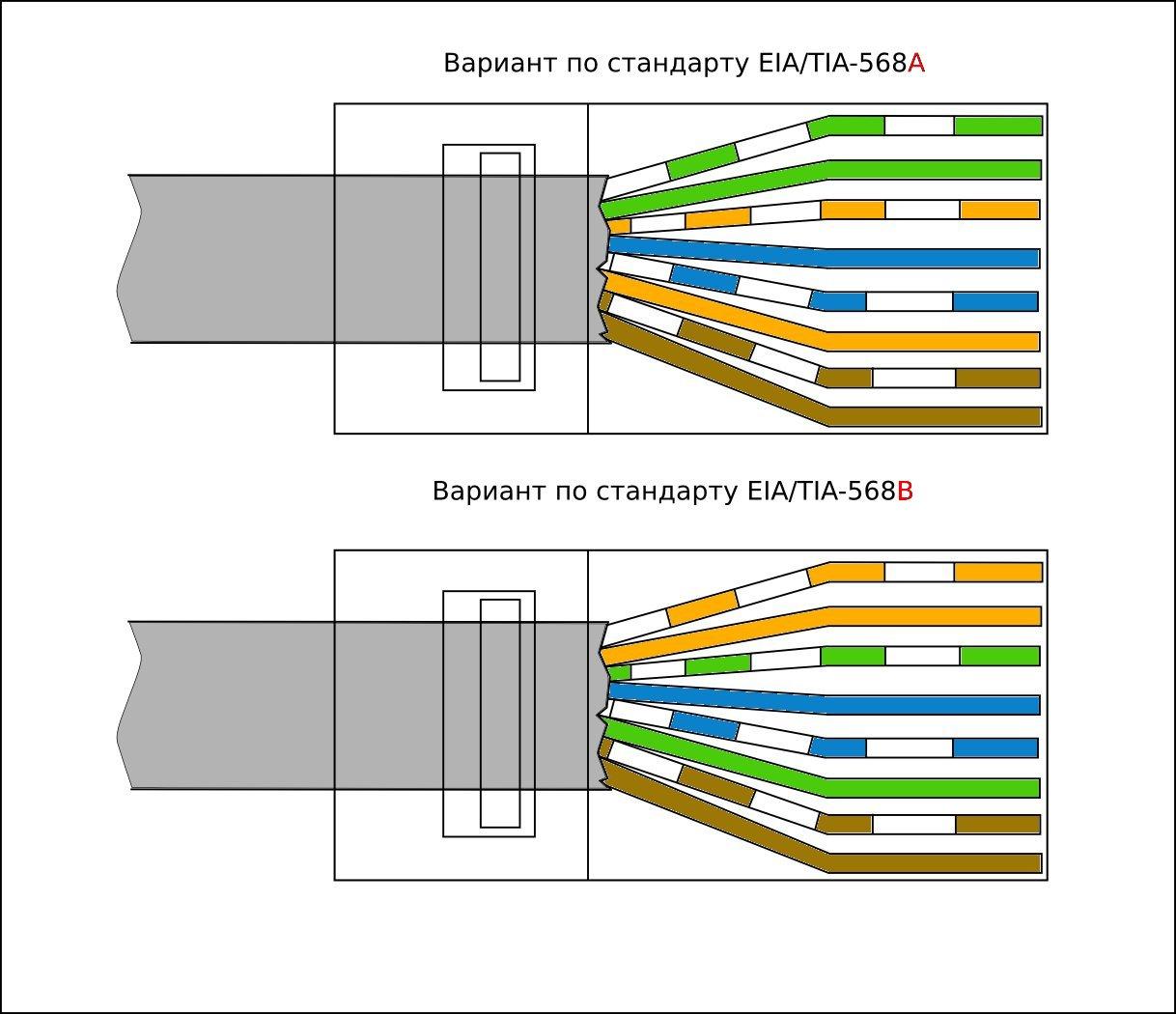 Если со значка сетевого подключения пропал крестик красного цвета и отображается компьютер с вилкой, тогда Интернет-подключение имеется, всё должно функционировать.
Если со значка сетевого подключения пропал крестик красного цвета и отображается компьютер с вилкой, тогда Интернет-подключение имеется, всё должно функционировать.
Как видите, обжать кабель в домашних условиях и восстановить работу Интернета, можно. Здесь ничего сложного нет.
Хорошо, когда в распоряжении имеется специальное приспособление. Но практика наглядно показывает, что во многих ситуациях вполне можно обойтись и без него.
Как вы успели заметить, обжать сетевой шнур самому не составляет большого труда. Также хочется отметить, что при правильном выполнении действий, результат работы как с пресс-клещами, так и с отвёрткой будет одинаковым. Поэтому выбор инструмента для обжима сетевого интернет-кабеля в домашних условиях зависит от вас.
Обжим витой пары и сетевого кабеля
Обжим витой пары одновременно простая и сложная процедура, которую может проделать любой. Главное, подойти к обжимке витой пары внимательно и ответственно.
Главное, подойти к обжимке витой пары внимательно и ответственно.
Достаточно часто на форумах можно найти вопросы, как обжать сетевой кабель. Давайте разберемся в этом основательно и начнем с того, что нам понадобиться при обжиме сетевого кабеля.
Обжимка витой пары – какие инструменты нужны
Итак, вы решили провести сеть или сделать проводной интернет, который кстати имеет ряд преимуществ, перед беспроводным WiFi соединением (например, стабильность связи). Как это сделать? Все просто, для этого нам понадобиться.
- Сетевой кабель или, как его еще называют, витая пара. Здесь уж мы не будем описывать, откуда и куда он должен идти, поскольку ситуации бывают разные. Главное, что обжатие витой пары подразумевает его непосредственное наличие. Конечно, сетевой кабель предназначен для компьютера или ноутбука, в которых должна стоять сетевая карта. Выглядит он так:
- Специальный инструмент, – обжимка. Им нужно будет обжимать сетевой провод.
 Обычно, обжимка выглядит так:
Обычно, обжимка выглядит так:
- Джеки. Это специальные разъемы RJ-45, которые необходимо соединить, с помощью обжимки с кабелем. Вот как они выглядят:
Итак, все необходимое у нас есть. Перейдем к непосредственному обжатию сетевого кабеля.
Распиновка витой пары
Схема обжима витой пары, то есть ее распиновка, стандартизирована и если вы решили сделать сетевой кабель своими руками, то придется следовать конкретной схеме расположения проводов сетевого провода.
А таких схем всего две, и запомнить их не так сложно. Здесь надо заметить, что если вы решили сделать соединение витой пары или просто увеличить сеть, то в зависимости от ситуации, нужно применять нужную схему обжима. А если вы решили просто подключить компьютер к роутеру, то мы советуем не отходить от общепринятых стандартов, и обжать витую пару по схеме B. Как это сделать? Читайте далее!
Итак, как мы и сказали, существует 2 схемы распайки витой пары для подключения компьютера через роутер. Все подробно показано на картинке:
На рисунке видно, как должны располагаться проводки витой пары, чтобы правильно подключить компьютер к сети. На нем представлены две схемы, – A и B. В принципе, при соединении витой пары и просто при подключении, они равнозначны. Но на практике, чаще используют схему B.
Далее отметим, что для того, чтобы подключить компьютер или ноутбук к сети через маршрутизатор или свитч, нужно обжимать оба конца кабеля одинаково. А если вы решили обойтись без роутера, то обжимку провода нужно делать методом “Кросс” или, как еще называют “Кроссовер”, как на картинке:
При таком методе, патчкорд (витая пара, обжатая с двух концов) будет иметь разные последовательности на каджом конце провода. Как сделать сетевой кабель для компьютера в теории мы рассказали, перейдем к практическим советам.
Правильная обжимка сетевого кабеля
Конечно, когда вы будете первый раз производить обжим витой пары, возникнут определенные трудности. Следующие наши советы, как правильно обжать сетевой кабель, помогут вам быстрее и качественнее сделать данную работу. Давайте попробуем сделать все последовательно:
Следующие наши советы, как правильно обжать сетевой кабель, помогут вам быстрее и качественнее сделать данную работу. Давайте попробуем сделать все последовательно:
- Аккуратно надрезаем изоляцию кабеля, снимаем ее с витой пары.
- Распутываем провода и выпрямляем их, чтобы было проще выставить в нужном порядке.
- Выравниваем их и аккуратно вставляем в разъем RJ-45. Важно вставить провода полностью, до конца, и не перепутать начало последовательности. Подробнее можно посмотреть на картинке:
- Постарайтесь сделать так, чтобы оплетка витой пары вошла разъем RJ-45. Это защитит провода от повреждений и сделает кабель надежным.
- Вставляем витую пару с надетым разъемом в обжимку и обжимаем кабель.
Если все делать аккуратно, у вас обязательно получится.
Подключение витой пары
Подключение сетевого кабеля дело не хитрое. Достаточно вставить витую пару в разъем сетевой карты компьютера или ноутбука, а вторым концом воткнуть в роутер или другую сетевую плату.
Достаточно вставить витую пару в разъем сетевой карты компьютера или ноутбука, а вторым концом воткнуть в роутер или другую сетевую плату.
Если распиновка сетевого кабеля была правильной, то сеть будет работать стабильно и без потери пакетов с данными. Многие провайдеры подключают интернет через сетевой кабель, что сегодня является обыденным практически в любом городе России. Надеемся, что статья оказалась полезной, и теперь вы разобрались, как сделать сетевой кабель самостоятельно. Читайте SMARTRONIX.RU!
Помогла ли вам эта статья?
ДаНет
Как правильно обжать интернет кабель коннектором (вилкой) RJ-45
Ликвидация последствий обрыва кабеля в местах постоянных сгибов и нарушения контактов в коннекторах, или обжим нового кабеля может представлять для неспециалиста непростую задачу. В случаях, при которых происходит «замусоливание» или поломка «вилки» кабеля, также нарушаются контакты и периодически пропадает связь с интернетом.
Ликвидировать такие поломки без приглашения монтажников или сетевых администраторов вполне возможно.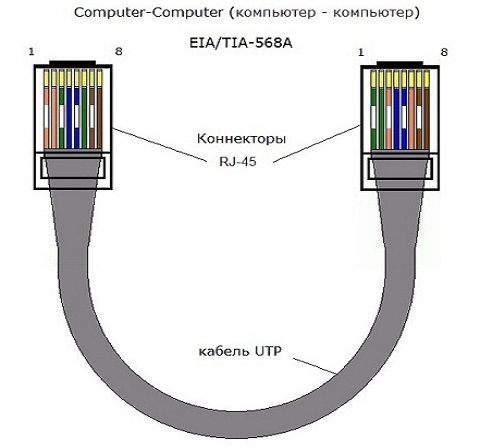 Главное не отчаиваться! На самом деле проведения таких работ происходит довольно просто. Ведь произвести самостоятельно обжимку кабеля не составляет особого труда.
Главное не отчаиваться! На самом деле проведения таких работ происходит довольно просто. Ведь произвести самостоятельно обжимку кабеля не составляет особого труда.
Популярные схемы обжимки
Наиболее часто встречающимися методами обжимки сетевого lan кабеля, применяемого для подключения интернета, являются прямой и перекрестный (косой) методы опрессовки. Для обжимки этого интернет кабеля, в простонародье именуемого «витой парой», потребуются необходимое количество коннекторов RJ-45 и обжимные клещи (кримпер), например кримпер для обжима 8P-8C / 6P-6C / 4P-4C (HT-200),(HT-315).
Первый метод обжима – прямой тип, используется для обжима при подключении компьютера к интернету или роутеру. Оба конца кабеля обжимаются с одинаковым подключением проводов к коннектору. Один конец подключается к коробке провайдера, а второй к роутеру или компьютеру. Точно также опрессовывается кабель, соединяющий роутер и компьютер.
Второй метод носит название перекрестный (косой) и служит для создания подключений между подобными устройствами: компьютер – компьютер, роутер – роутер, свитч – свитч и т. д.
д.
При прямом типе обжимки существует два варианта: «А» и «В». Отличие варианта «В» от «А» в том, что в нем поменяны местами бело-оранжевые и бело-зеленые жилы.
При перекрестном соединении отличие состоит в том, что два конца опрессованы разными методами – один по типу «А», а второй по типу «В».
Как производится обжимка сетевого кабеля
Сама процедура обжимки осуществляется очень просто:
- Освобождаем кабель от внешней оболочки. Внутри оболочки «витой пары», кроме кабеля, находится специальная арамидная нить, посредством которой можно разрезать оболочку и освободить провода на необходимую длину. С учетом, что внешняя оболочка кабеля должна разместиться непосредственно под фиксирующим зажимом коннектора RJ-45.
- Вытащенные жилы выравниваются и распределяются таким образом, чтобы соответствовать своему посадочному месту.
Последовательность расположения 8-ми жил при прямом обжиме, вариант «А»:
- Бело-оранжевый
- Оранжевый
- Бело-зеленый
- Синий
- Бело-синий
- Зеленый
- Бело-коричневый
- Коричневый
Последовательность расположения 8-ми жил при прямом обжиме, вариант «В»:
- Бело-зеленый
- Зеленый
- Бело-оранжевый
- Синий
- Бело-синий
- Оранжевый
- Бело-коричневый
- Коричневый.

Внимание! При зачистке оболочки надо учитывать частые физические воздействия на кабель при его подключении и отключении. Поэтому часть оболочки кабеля обязательно должна находиться под фиксатором, обеспечивая тем самым надежное закрепление кабеля в разъеме.
- Только убедившись, что замер очищенных от оболочки пар сделан правильно, можно обрезать кабель до нужной длины. Внимательно складываем жилы в выбранной последовательности по нужной схеме. Коннектор надо опустить защелкой вниз и аккуратно вставить до упора жилы в направляющие каналы коннектора, чтобы не нарушить последовательность. Внешняя изоляция кабеля при этом должна попасть прямо под планку зажима коннектора. Обжимаем кабель обжимными инструментом (кримпером).
Работоспособность опрессованого кабеля можно проверить с использованием тестера.
При правильном и внимательном проведении всех операций, и соблюдении бережного отношения (не перегибать, не резать, не тянуть), получится качественно обжатый кабель, который будет долго служить по назначению.
В компании AVS Electronics всегда можно купить витую пару и необходимые для отжима кабеля коннекторы RJ-45 и кримперы. Оптовые покупатели свои заявки высылают специалистам компании любым из удобных для них способов.
Приглашаем к сотрудничеству партнеров!
Обжим интернет кабеля | Компьютерный Мастер
Количество сетевых кабелей, которые окружают нас дома и на работе постоянно растёт. Сейчас производители электроаксессуаров предлагаю специальные розетки для прокладывания домашней сети.
В таких условиях умение самостоятельно присоединять коннектор RJ-45 к стандартному кабелю на 4 витых пары (обжимать кабель) очень пригодится. Конечно, за прокладкой информационных сетей имеет смысл обратиться к специалистам. Но если нужно заменить только сломанный коннектор на одном кабеле, то имеет смысл проделать все операции самостоятельно.
Для этого понадобится не так много:
- Кусачки или ножницы.
- Небольшая плоская отвёртка.
 Толщина окончания отвёртки не должна превышать ширину металлических контактных площадок на коннекторе, иначе обеспечить надёжный контакт с проводниками в жилах не получится.
Толщина окончания отвёртки не должна превышать ширину металлических контактных площадок на коннекторе, иначе обеспечить надёжный контакт с проводниками в жилах не получится. - Сменный коннектор, который можно приобрести в любом электротехническом или компьютерном магазине.
- Опционально – защитные колпачки для коннекторов. Они предотвращают перегибы кабеля возле коннектора и защищают его корпус.
Защитные колпачки для коннекторов
Если обжимать придётся много и часто, то имеет смысл приобрести специальный инструмент – кримпер. В нём есть все необходимые приспособления для зачистки кабелей и подключения коннекторов.
Кримпер -инструмент для обжима интернет-кабелей
Порядок проводов или распиновка
Существует два типа распиновки Ethernet-кабеля: прямая и перекрёстная. Прямая используется для соединения компьютера или телевизора с маршрутизатором. Перекрёстная – для подключения двух принимающих устройств друг с другом (компьютера с ноутбуком или телевизором, роутера с роутером).
Прямая распиновка выполняется по одинаковой схеме на обоих концах провода.
Схема прямой распиновки
При перекрёстном соединении необходимо использовать разный порядок жил на разных концах провода.
Схема перекрёстной распиновки
Процесс обжима
Первым делом следует срезать небольшой участок кабеля (до 5 см) со старым коннектором. На оставшемся со штекером отрезке кабеля останутся и все возможные перегибы и места с большим износом жил. Сняв старый коннектор, можно надевать на провод защитный колпачок.
Затем следует снять верхний слой изоляции на отрезке в 3-4 см при помощи ножниц, ножа, устройства рядом с рукоятками кримпера или любого удобного приспособления. Однако следует выполнять процедуру аккуратно, чтобы не повредит изоляцию жил.
Кабель со снятым верхним слоем изоляции
Теперь следует хорошо выровнять жилы и уложить их в одну плоскость в порядке, указанном выше (оголять концы не нужно). Затем необходимо примерить жилы к коннектору. Длинна жил должна быть такой, чтобы они концами упирались в торцевую стенку коннектора, а участок с основной изоляцией доходил стенки первой камеры. Излишки отрезать.
После этого необходимо аккуратно завести жилы в коннектор так, чтобы каждая заняла отведенный канал и дошла до торцевой стенки коннектора. В противном случае нормального контакта не получится, и сигнал будет поступать плохо.
Подключение коннектора
Коннектор с заведёнными в него проводами затем следует поместить в соответствующее гнездо кримппера (маркируется 8Р) и аккуратно сжать рукоятки. Теперь осталось только завести защитный колпачок на корпус коннектора, и обжимка завершена.
Использование отвёртки
В случае с отверткой необходимо аккуратно вдавить контактные площадки так, чтобы расположенные под ними ножи пробили изоляцию жил и достали до проводника. Нужно проделать операцию со всеми восемью жилами. Иначе сигнала не будет вовсе или он будет работать на ограниченной скорости. После проделывание операции со всеми жилами следует вдавить защёлку в передней камере коннектора, где располагается участок кабеля с изоляцией.
Замена наконечника RJ 45
Обжим интернет — наконечников RJ 45 может показаться довольно легкой процедурой. Но при отсутствии необходимого для обжима инструмента и умения это делать, могут возникнуть трудности.
Что такое интернет кабель и зачем его нужно обжимать?
В каждой квартире, где есть проводной интернет, в момент прокладки кабеля UTP или FTP (интернет кабель — витая пара), после его монтажа делают обжим наконечника RJ 45. Зачастую, мастера по подключению интернета торопятся и делают это не качественно.
В чем заключаются проблемы плохого обжима:
Если не достаточно сильно обжать кабель, контакт между проводом и резцами наконечника будет плохой. От этого будет зависеть скорость интернет соединения.
Со временем провода витой пары могут даже вылезти из наконечника. В витой паре (интернет кабель) может быть 4 или 8 проводов, скрученные по парам и распределенные по цветам.
Если пропадет контакт хотя бы одного провода — интернет не будет работать. Витая пара может оторваться от наконечника и из-за плохого крепления оплетки кабеля. Она должна быть зажата внутренней частью наконечника, иначе при частом отключении и подключении провода к компьютеру он может обломиться в основании наконечника RJ 45.
Интернет провайдеры не всегда используют хорошие наконечники, экономя на их стоимости, и часто попадаются бракованные. С проводом тоже самое – некачественный сплав меди может легко обломиться.
Если Вы решили провести кабель в другую комнату или на второй компьютер, Вам также понадобится обжим. Наконечники RJ 45 одноразовые и после их демонтажа необходимо устанавливать новые.
Какие признаки плохого контакта наконечника?
Во-первых, если пропал контакт одного из проводов витой пары, индикатор интернет подключения будет выдавать соответствующий значок в углу экрана, возле часов.
Второй признак – это отсутствие выхода в интернет. При заходе на любую страницу будет выдаваться ошибка.
Ошибка при подключении тоже говорит о проблемах на линии или с кабелем (за исключение сбоев на главном сервере провайдера или неверно введенных учетных данных – логин и пароль).
Если у Вас периодически «пропадает» интернет, это может говорить о том, что необходимо проверить кабель и сам наконечник RJ 45.
Решили подключить второй или третий компьютер по проводу? Можете обратиться к нам за помощью, у нас в наличии есть всё необходимое оборудование для реализации этой цели. Также мы настроим подключение к сети интернет или локальную сеть для обмена информации между компьютерами.
Ошибки при подключении, связанные с проблемой кабеля или наконечника:
Ошибка 678. Удаленный компьютер не отвечает
Ошибка 800 также может появиться в связи с обрывом кабеля (плохим контактом наконечника)
Наши специалисты произведут диагностику сети, в результате которой будут выявлены все проблемы. Независимо какой у Вас провайдер – Ростелеком, Билайн (Beeline), Дом ру, Фри лайн (Free line), МТС, ТТК – Волга, Каскад (Комстар) и другие, мы реализуем доступ любого интернета.
Мы выезжаем в любой район города в течении 1 часа. Оставив заявку у своего провайдера, зачастую приходится ждать день – два, что не всегда удобно.
Как обжать интернет кабель в домашних условиях
Недавно у меня возникла необходимость обжать сетевой кабель LAN, а специального инструмента у меня под рукой не было. Именно о том, как опрессовать витую пару без специального инструмента и пойдет речь. Конечно, вы можете купить готовый кабель, но мы же не ищем легких путей, правда? Ну, а если серьезно, то ситуации, когда необходимо опрессовать витую пару бывают самые разные.
Например, в связи с частым извлечением из порта Ethernet вилки RJ-45 на опрессовке мог возникнуть не качественный сигнал или не хватает стандартной длины кабеля (патч-корда) для объединения нескольких рабочих мест. А может просто дома нужно подключить кабелем LAN Smart TV к интернету (на примере телевизора Samsung) или соединить витой парой между собой два компьютера в локальную сеть. Да мало ли что вам может понадобиться подключить по сетевому кабелю.
Вот заводские стандарты длины патч-кордов с вилками RJ-45: 0.5м, 1м, 1.5 м, 2м, 3м, 5м, 7м. Кабель меньшей или большей длинны производитель изготавливает под заказ.
У меня дома в наличии имелся кабель «витая пара» (здесь подробно описаны характеристики витой пары) и несколько коннекторов RJ-45, но не было у меня специальных обжимных клещей (кримпер). Как вы уже наверное догадались, выход из положения был найден — я решил заменить кримпер отверткой. Конечно, без специального инструмента процесс монтажа становится рутиной и занимает больше времени, но зато, при правильном подходе, качество опрессовки не пострадает.
Схемы опрессовки витой пары.
Я думаю вы понимаете, что под качеством подразумеваются голова и руки потому, что именно от них и будет зависеть качество обжима витой пары. Говорю это потому, что встречал людей, которые умудряются опрессовывать витую пару кримпером в разы хуже, нежели это сделает дилетант отверткой при правильном подходе. На изображении ниже показан один из множества видов кримперов.
Начну я с того, что приведу несколько схем опрессовки витой пары. Ниже представлено изображение, на которых я нарисовал две схемы опрессовки витой пары: прямой кабель и перекрестный (Cross-Over) кабель.
- Первая схема используется для подключения PC — Switch (компьютер — коммутатор), Smart TV — Router (телевизор — маршрутизатор), Switch — Router (коммутатор — маршрутизатор) и Router — PC (маршрутизатор — компьютер).
- Вторая схема для подключения PC — PC (компьютер — компьютер), Switch — Switch (коммутатор — коммутатор), Router — Router (маршрутизатор — маршрутизатор). Обычно используется для подключения однотипных устройств.
Стоит сказать, что многие современные цифровые устройства автоматически определяют тип кабеля (прямой или перекрестный) и вместе прекрасно работают на любом из них. Большинство современных устройств уже имеют такой интерфейс (Auto MDI-X), а следовательно перекрестный тип опрессовки постепенно уходит в прошлое.
Прямой кабель (Straight-through — прямо проходящий).
Перекрестный кабель (Cross-Over — нуль хабный).
Я думаю, что необходимую схему с помощью которой вы свяжите свои устройства в сеть вы выбрали, теперь давайте приступим непосредственно к созданию самого кабеля LAN.
Подробная инструкция по обжиму коннектора RJ-45.
Первым делом, нужно снять внешнюю оболочку кабеля. Кстати, практически все виды витой пары содержат внутреннюю нить, позволяющую легко избавлять кабель от внешней оболочки при подключении к коннекторам RJ 45 (для компьютерных сетей).
Теперь нужно выпрямить все уложенные вместе жилы и отмерять расстояние по вилке, приложив к ней кабель так, чтобы все провода сели в свои посадочные места до упора. Внешняя оболочка кабеля должна разместиться под фиксирующим зажимом.
Убедившись, что замер сделан правильно, обрезаем кабель до нужной длины.
Теперь нужно вставить в торец вилки кабель так, чтобы все жилы до упора сели в свои направляющие каналы. Сделать это нужно так, чтобы внешняя изоляция кабеля попала под планку зажима коннектора. После этого зажмите фиксирующую планку коннектора отверткой, при этом нужно следить, чтобы жилы не вышли из посадочных каналов. Для удобства можно зафиксировать кабель рукой в которой держите отвертку.
На данном этапе обжима, коннектор должен выглядеть так, как это показано на фотографии ниже. Обратите внимание, что контакты еще не утоплены в жилы кабеля.
Осталось утопить контакты коннектора в жилы кабеля. Нужно быть предельно внимательным и с чувством давить отверткой на контакты чтобы те сели на свои места, при этом прорезав оплетку жил.
Когда будете утапливать контакты коннектора в жилы кабеля, следите за тем, чтоб они садились на одно и тоже место в одну линию. По окончанию опрессовки, желательно убедится в качестве выполненной работы и проверить связь с помощью обычного тестера. Для этого на тестере нужно выставить переключатель в режим измерения сопротивления или в положение звукового сигнала и протестировать все рабочие жилы обжатого Вами сетевого LAN кабеля.
При отсутствии сопротивления или звукового сигнала, дожмите контакты коннектора до своего посадочного места. Конечно кримпером это делать гораздо удобнее и быстрее, но если все сделаете правильно — на выходе получите ничем не хуже обжатую витую пару отверткой.
Было бы не лишним использовать изолирующий колпачок так как он защитит кабель от перегиба и коннектор от пыли и влаги, но дома у меня его не оказалось. Кроме того, колпачок придает кабелю некоторую завершенность и красоту.
На фотографии ниже я решил выложить сравнение обжатой витой пары специалистами известного провайдера в Украине, которые обжимали коннектор кримпером около года назад у меня дома. Их работа на фотографии обведена красным кружком, а коннектор обжатый отверткой обведен зеленым.
P.S. Важно помнить, что от качества опрессовки сетевого кабеля зависит качество связи Вашей сети. Плохо обжатый или закрепленный коннектор может работать с перебоями, что в дальнейшем приведет к полному выходу его из строя. Если вы в домашней сети обнаружите обрыв кабеля LAN, то о способах его соединения читайте здесь. Кстати, рекомендую расширить свой кругозор и прочитать небольшую публикацию о том, как прокладывают сетевой кабель под водой между континентами.
Если вы нашли ошибку, пожалуйста, выделите фрагмент текста и нажмите Ctrl+Enter.
Недавно у меня возникла необходимость обжать сетевой кабель LAN, а специального инструмента у меня под рукой не было. Именно о том, как опрессовать витую пару без специального инструмента и пойдет речь. Конечно, вы можете купить готовый кабель, но мы же не ищем легких путей, правда? Ну, а если серьезно, то ситуации, когда необходимо опрессовать витую пару бывают самые разные.
Например, в связи с частым извлечением из порта Ethernet вилки RJ-45 на опрессовке мог возникнуть не качественный сигнал или не хватает стандартной длины кабеля (патч-корда) для объединения нескольких рабочих мест. А может просто дома нужно подключить кабелем LAN Smart TV к интернету (на примере телевизора Samsung) или соединить витой парой между собой два компьютера в локальную сеть. Да мало ли что вам может понадобиться подключить по сетевому кабелю.
Вот заводские стандарты длины патч-кордов с вилками RJ-45: 0.5м, 1м, 1.5 м, 2м, 3м, 5м, 7м. Кабель меньшей или большей длинны производитель изготавливает под заказ.
У меня дома в наличии имелся кабель «витая пара» (здесь подробно описаны характеристики витой пары) и несколько коннекторов RJ-45, но не было у меня специальных обжимных клещей (кримпер). Как вы уже наверное догадались, выход из положения был найден — я решил заменить кримпер отверткой. Конечно, без специального инструмента процесс монтажа становится рутиной и занимает больше времени, но зато, при правильном подходе, качество опрессовки не пострадает.
Схемы опрессовки витой пары.
Я думаю вы понимаете, что под качеством подразумеваются голова и руки потому, что именно от них и будет зависеть качество обжима витой пары. Говорю это потому, что встречал людей, которые умудряются опрессовывать витую пару кримпером в разы хуже, нежели это сделает дилетант отверткой при правильном подходе. На изображении ниже показан один из множества видов кримперов.
Начну я с того, что приведу несколько схем опрессовки витой пары. Ниже представлено изображение, на которых я нарисовал две схемы опрессовки витой пары: прямой кабель и перекрестный (Cross-Over) кабель.
- Первая схема используется для подключения PC — Switch (компьютер — коммутатор), Smart TV — Router (телевизор — маршрутизатор), Switch — Router (коммутатор — маршрутизатор) и Router — PC (маршрутизатор — компьютер).
- Вторая схема для подключения PC — PC (компьютер — компьютер), Switch — Switch (коммутатор — коммутатор), Router — Router (маршрутизатор — маршрутизатор). Обычно используется для подключения однотипных устройств.
Стоит сказать, что многие современные цифровые устройства автоматически определяют тип кабеля (прямой или перекрестный) и вместе прекрасно работают на любом из них. Большинство современных устройств уже имеют такой интерфейс (Auto MDI-X), а следовательно перекрестный тип опрессовки постепенно уходит в прошлое.
Прямой кабель (Straight-through — прямо проходящий).
Перекрестный кабель (Cross-Over — нуль хабный).
Я думаю, что необходимую схему с помощью которой вы свяжите свои устройства в сеть вы выбрали, теперь давайте приступим непосредственно к созданию самого кабеля LAN.
Подробная инструкция по обжиму коннектора RJ-45.
Первым делом, нужно снять внешнюю оболочку кабеля. Кстати, практически все виды витой пары содержат внутреннюю нить, позволяющую легко избавлять кабель от внешней оболочки при подключении к коннекторам RJ 45 (для компьютерных сетей).
Теперь нужно выпрямить все уложенные вместе жилы и отмерять расстояние по вилке, приложив к ней кабель так, чтобы все провода сели в свои посадочные места до упора. Внешняя оболочка кабеля должна разместиться под фиксирующим зажимом.
Убедившись, что замер сделан правильно, обрезаем кабель до нужной длины.
Теперь нужно вставить в торец вилки кабель так, чтобы все жилы до упора сели в свои направляющие каналы. Сделать это нужно так, чтобы внешняя изоляция кабеля попала под планку зажима коннектора. После этого зажмите фиксирующую планку коннектора отверткой, при этом нужно следить, чтобы жилы не вышли из посадочных каналов. Для удобства можно зафиксировать кабель рукой в которой держите отвертку.
На данном этапе обжима, коннектор должен выглядеть так, как это показано на фотографии ниже. Обратите внимание, что контакты еще не утоплены в жилы кабеля.
Осталось утопить контакты коннектора в жилы кабеля. Нужно быть предельно внимательным и с чувством давить отверткой на контакты чтобы те сели на свои места, при этом прорезав оплетку жил.
Когда будете утапливать контакты коннектора в жилы кабеля, следите за тем, чтоб они садились на одно и тоже место в одну линию. По окончанию опрессовки, желательно убедится в качестве выполненной работы и проверить связь с помощью обычного тестера. Для этого на тестере нужно выставить переключатель в режим измерения сопротивления или в положение звукового сигнала и протестировать все рабочие жилы обжатого Вами сетевого LAN кабеля.
При отсутствии сопротивления или звукового сигнала, дожмите контакты коннектора до своего посадочного места. Конечно кримпером это делать гораздо удобнее и быстрее, но если все сделаете правильно — на выходе получите ничем не хуже обжатую витую пару отверткой.
Было бы не лишним использовать изолирующий колпачок так как он защитит кабель от перегиба и коннектор от пыли и влаги, но дома у меня его не оказалось. Кроме того, колпачок придает кабелю некоторую завершенность и красоту.
На фотографии ниже я решил выложить сравнение обжатой витой пары специалистами известного провайдера в Украине, которые обжимали коннектор кримпером около года назад у меня дома. Их работа на фотографии обведена красным кружком, а коннектор обжатый отверткой обведен зеленым.
P.S. Важно помнить, что от качества опрессовки сетевого кабеля зависит качество связи Вашей сети. Плохо обжатый или закрепленный коннектор может работать с перебоями, что в дальнейшем приведет к полному выходу его из строя. Если вы в домашней сети обнаружите обрыв кабеля LAN, то о способах его соединения читайте здесь. Кстати, рекомендую расширить свой кругозор и прочитать небольшую публикацию о том, как прокладывают сетевой кабель под водой между континентами.
Если вы нашли ошибку, пожалуйста, выделите фрагмент текста и нажмите Ctrl+Enter.
Первоначальная задача провайдера – установить модем/роутер и подключить потребителя к сети. Обычно монтажные работы проводятся бесплатно, однако в дальнейшем помощь представителей компании приходится оплачивать.
Чтобы при подключении нового устройства, поломке или создании внутренней сети не оформлять вызов, нужно изучить, как обжать интернет-кабель в домашних условиях. Рассмотрим основные способы и схемы обжима проводов коннекторами RJ-45.
Когда может пригодиться обжим RJ-45?
Техника постоянно совершенствуется, появляются новые приборы, сопряженные с интернетом. Если дома есть большой кусок сетевого кабеля и инструмент для обжима, не придется приобретать дорогие патч-корды или вызывать каждый раз специалиста.
Отработанная процедура изготовления кабеля занимает не более 5 минут.
Вот несколько ситуаций, для разрешения которых пригодится умение обжимать:
Если срочно нужно подготовить проект или завершить дипломную работу, а кабель пришел в негодность, выручают порой только собственные навыки. Особенно, если неприятность произошла поздно вечером, когда закрыты все магазины, или вы находитесь далеко от города.
Всех ситуаций, связанных с витой парой, не предусмотреть, поэтому лучше знать заранее, как устроен LAN-кабель и как производится его обжим.
Материалы и инструменты для работы
Чтобы изготовить своими руками полноценный и функционирующий патч-корд, потребуется отрезок сетевого кабеля, который еще называют витой парой, и коннекторы, в некоторых случаях – 1 коннектор.
Голыми руками коммутационный шнур не соорудить, для этого нужны специальные обжимные пресс-клещи (кримпер) и стриппер – приспособление для удаления изоляции. Рассмотрим, какими они бывают.
Интернет-кабель типа витая пара
Название «витая пара» полностью соответствует действительности. Если со шнура снять изоляционный полимер, под ним обнаружите 2 или 4 пары скрученных спиралью проводов, отличающихся по цвету.
Но не следует думать, что это единственный вид сетевого кабеля.
На самом деле активно используют три варианта, каждый из которых отличается степенью защиты:
- UTP – простое изделие в полимерной оболочке без экранирования, подходящее для конструирования домашних сетей и подключения приборов к роутерам и коммутаторам;
- FTP – кабель, оболочка которого усилена фольгированием; экранирование защищает от внешних помех и помогает, если рядом проходит силовая линия;
- STP – кабель с двумя степенями защиты, кроме общей фольгированной оболочки у каждого провода есть вторая, индивидуальная.
Первый вариант самый дешевый и наиболее распространенный. Второй есть смысл покупать, если интернет-провода уложены в одной штробе, кабель-канале или плинтусе с силовыми коммуникациями.
Третий, самый дорогой и защищенный, в частном порядке не используют. Его применяют на производственных предприятиях, в крупных узлах связи и других «серьезных» организациях.
Все вышеназванные варианты могут быть 1-жильными и многожильными. Первые не отличаются хорошей гибкостью, но стабильно держат сигнал, их чаще применяют для подключения электроустановок – интернет-розеток.
Вторые, более эластичные, используют для переключаемых шнуров, хотя обжимать их и сложнее.
И еще одно качество, характеризующее пропускную способность проводов – категория. Она обычно указывается на изоляционном слое.
Таким образом, если вы планируете провести интернет-коммуникации отдельно от силовой линии, подойдет самый недорогой, но динамичный вариант – UTP сat 5е.
Коннектор и его устройство
Ethernet-вилка, которую вставляют в гнезда ПК, телевизоров, роутеров, коммуникаторов, розеток и других устройств, и есть коннектор. Он имеет два широко используемых наименования – RJ-45 и 8P8C. Устройство коннектора для интернета кажется простым, если знать, для чего необходимы его элементы.
Краткое описание процесса обжима: разобранные в определенном порядке жилы заводят во входное отверстие и распределяют по каналам, затем коннектор вставляют в специальное гнездо пресс-клещей и зажимают.
Происходит следующее: зажимная планка опускается на внешнюю изоляцию и прочно фиксирует кабель. Ножевые выступы контактов разрезают изоляцию жил, чем обеспечивают электрическое соединение контактов с проводниками.
Одновременно наружные части контактов утапливаются в корпус – в результате получается вилка для коммутации с портами сетевых устройств.
Кроме простых RJ-45 коннекторов можно встретить изделия с тонкой вставкой, направляющей жилы в нужные каналы. Для экранированных коммуникаций предназначены такие же экранированные вилки – их можно узнать по металлической отделке.
Инструмент для обжимки витой пары
Если вы хотите основательно подготовиться к процедуре обжима и вооружиться всем необходимым инструментом, то приобретите:
Стриппер отличается от обычного строительного ножа тем, что аккуратно снимает защитную оболочку с проводов, разрезая только полимерную изоляцию и не повреждая провода. Подробно о технологии зачистки проводов читайте в этом материале.
Кабельный тестер необходим для проверки правильности подключения коннекторов и исправности линии.
О наличии проблем сообщает красное свечение светодиодов, если с соединением проводников все нормально – зеленое.
Кроссировочный инструмент не участвует в изготовлении патч-корда, он необходим, когда нужно подключить сетевой кабель в патч-панель, плинт, розетку или кросс. Обычно им пользуются специалисты при работе с распределительным электрощитом. По сути, его наличие необязательно.
Обзор схем для обжима
Правильную работу провода обеспечивает определенное расположение жил в коннекторе. Существует две основные схемы распиновки для 8-жильного кабеля и еще одна – для 4-жильного, которым уже почти никто не пользуется.
Если коммутационное устройство – роутер или свитч – нужно соединить с ПК, ноутбуком, моноблоком, то требуется прямая распиновка. При коммутации напрямую двух компьютеров – перекрестная (kross-over).
Обе схемы имеют цифровое обозначение:
- прямая – 568В;
- кросс-овер – 568А.
Лучше выучить расположение проводов в обоих случаях, так как для домашнего применения для создания внутренней сети могут пригодиться обе схемы.
Менять местами провода нельзя. Если после бело-оранжевого следует оранжевый, то ни синий, ни зеленый, никакой другой подключать не следует – кабель не будет работать.
Но есть один момент – оранжевые и зеленые провода взаимозаменяемы, то есть под №1 может находиться бело-зеленый, затем зеленый и так далее.
Если вдруг вместо популярного 8-жильного кабеля приходится обжимать 4-жильный, применяемый только для подключения периферийных приборов, то потребуется совершенно другая схема.
При использовании тех же самых коннекторов порядок подключения проводников меняется.
Номера контактов выбиты на коннекторе, их обязательно следует учитывать при монтаже проводов. Для того, чтобы не напутать с порядком расположения, достаточно найти цифру 1 или 8.
Более подробно об обжиме витой пары на 8 или 4 жилы читайте далее.
Инструкции правильного обжима RJ-45
Теоретическую часть лучше изучить еще до того, как вы приступите к обжиму коннекторов RJ-45 своими руками, чтобы в последствии не пришлось переделывать.
Для тренировки нужно запастись инструментами, терпением и обжать несколько интернет-вилок. Если пробный патч-корд заработал, в дальнейшем вы легко справитесь с изготовлением интернет-шнуров.
Вариант #1 – прямое подключение Straight
Это основная процедура, которую следует отработать, так как соединение стационарного ПК или ноутбука с роутером происходит чаще, чем другие виды коммутации.
Именно на этой схеме можно набить руку – в остальных случаях придется только провода менять местами.
Как обжать свои собственные кабели Ethernet — Первые шаги: отрезание и снятие изоляции — Учебные пособия — LinuxPlanet
Мы живем во все более сложном мире. Мы можем проверить наши собственные продукты, заправить свой собственный бензин и диагностировать свой собственный — хорошо, может быть, не последний. Но для тех, кто занимается своими руками, сделать сетевые кабели — не проблема. В наши дни готовые кабели Cat 5 — стандартный вид, используемый для большинства сетей Ethernet — относительно легко найти в большинстве магазинов электроники по разумным ценам.Так зачем собирать собственные сетевые кабели? Возможно, это не то, чем вы занимаетесь каждый день, но наличие расходных материалов и ноу-хау для сборки сетевого кабеля на месте может быть очень кстати.
Возможно, вы хотите использовать кабель нестандартной длины, очень короткий или очень длинный. В конце концов, наматывать 25-футовый кабель, когда вам нужно всего два фута, кажется глупым, не говоря уже об украшении. С другой стороны, если вы хотите проложить 50 футов кабеля наверх через потолок шкафа, вы можете свести к минимуму просверленное отверстие, выловив оголенные концы и позже обжав разъемы.Или, может быть, вам прямо сейчас нужен сетевой кабель , а бежать на местный склад электроники неудобно. С 1000-футовыми катушками кабеля, стоимость которых на eBay составляет менее 40 долларов, не требуется больших вложений, чтобы иметь запас под рукой.
Даже если вы похожи на меня и в конечном итоге превращаете большинство поделок мастеров своими руками в своего рода экзотическое народное творчество, собрать сетевой кабель на удивление легко. Немного потренировавшись, вы сможете закончить работу менее чем за десять минут.
Расходные материалы
| Большой кабель Cat5, вилки RJ-45 и обжимной инструмент |
Конечно, вам понадобится кабель категории 5.Вы можете купить его оптом в магазинах электроники и в Интернете. Или, если у вас уже есть кабель с поврежденными разъемами, отрежьте их и начните заново. Cat 5 выпускается в самых разных цветах куртки, но чаще всего встречается синего цвета — используйте любой, который вам нравится.
Также потребуются разъемы RJ-45 — пластиковые заглушки на конце кабеля. Вы также можете найти их во многих магазинах электроники в упаковках по 25, 50 или 100 штук, часто менее чем за 10 долларов.
В большинстве стандартных сетевых кабелей используются многожильные провода, но также доступны и одножильные провода, которые иногда предпочтительнее для длинных кабелей или прокладок внутри стены.Уточните у поставщика, совместимы ли ваши разъемы RJ-45 с многожильным или одножильным кабелем — некоторые разъемы подходят для обоих, а некоторые нет. Несоответствие может привести к ненадежной работе.
Наконец, вам понадобится обжимной инструмент, который поддерживает 8-проводные модульные вилки, иногда также называемый обжимным устройством RJ-45. «Профессиональный инструмент для обжима» Radio Shack (товар № 279-405) сделает эту работу за 33 доллара, но вы можете найти одинаково хорошие решения за половину этой цены на eBay и в интернет-магазинах.
Шаг 1
| Возьмитесь за один конец кабеля и при необходимости обрежьте его, чтобы получился прямой разрез. Вам нужно снять примерно один дюйм куртки. Если у вашего устройства для обжима есть устройство для снятия изоляции, просто вставьте конец кабеля в устройство для снятия изоляции до упора, осторожно сожмите устройство для обжима и скрутите кабель, пока бритва прорежет оболочку. Снимите кабель и снимите обрезанный конец куртки. | |
Шаг 2
| После снятия оболочки вы обнаружите четыре скрученные пары проводов.Каждая пара представлена сплошным цветом и полосатым цветом — коричневым, зеленым, оранжевым и синим. Разделите эти пары, чтобы они были разделены. |
Шаг 3
|
Теперь разделите пары, чтобы получилось восемь отдельных проводов. Используя ловкие фигурки, расположите восемь проводов в точной последовательности, представленной на электрической схеме, обозначенной 568B. Для последовательного конфигурирования проводов может потребоваться некоторая практика.Они могут быть непослушными и нуждаться в некотором извращении. Вы хотите, чтобы провода были как можно ближе друг к другу. Иногда помогает слегка согнуть провода, чтобы лучше манипулировать ими в нужном положении. Эта последовательность подключения, известная как 568B, является наиболее распространенной схемой подключения кабеля Ethernet. |
Терминирование кабеля Ethernet (CAT5e / CAT6): 6 шагов
Шаг 1:
Разделите витые пары в виде «x», как показано. Если вы посмотрите на кабель с конца, вы не увидите, чтобы витые пары пересекались друг с другом.Кроме того, провода не обязательно должны иметь ту же конфигурацию, что и на изображении, если провода не пересекаются друг с другом.
Шаг 2:
Разделите провода витых пар. Когда провода разделены, они не должны пересекаться друг с другом.
Шаг 3:
Соберите провода в форме веера и поместите их в разъем для передачи данных. Есть два распространенных способа организовать провода для разъема данных. Независимо от того, какой из них вы используете, оба конца кабеля ДОЛЖНЫ использовать одинаковую конфигурацию, иначе кабель не будет работать.
Я использую следующую конфигурацию, двигаясь слева направо (по часовой стрелке от позиции «9 часов»)
• Оранжево-белый
• Оранжевый
• Зелено-белый
• Синий
• Сине-белый
• Зеленый
• Коричнево-белый
• Коричневый
СОВЕТ: Если это второй конец провода, посмотрите на конец, который уже заделан, чтобы убедиться, что кабели одинаковы на обоих концах. Если вы допустили ошибку на первом конце, это ваша возможность исправить ее, настроив провода так же, как и на оконечном конце.
ПРИМЕЧАНИЕ. Конфигурация проводов, использованная выше, — это конфигурация T-568B, которая является наиболее распространенной конфигурацией. Конфигурация T-568A работает точно так же и не влияет на качество передачи по кабелю. Обе эти конфигурации используют конструкцию проводов (витые пары) для изоляции проводов друг от друга и предотвращения помех и потери данных. Полезно запомнить любую конфигурацию, которую вы предпочитаете. Если вы заинтересованы в изготовлении перекрестного кабеля Ethernet, просто выполните поиск изображений по запросу «Схема перекрестного кабеля Ethernet», чтобы получить схему конфигурации проводов.
Шаг 4:
Крепко возьмитесь за все провода рядом с оболочкой и проведите пальцами вверх, собирая все провода в ровную линию. Убедитесь, что ни один из проводов не перескакивает. Если смотреть на цвета проводов слева направо, они должны иметь такую же конфигурацию, как описано выше.
Шаг 5:
Выпрямите провода. Провода не обязательно должны быть ровными, просто распрямите их как можно лучше.
СОВЕТ. Если у вас стол с острым (не закругленным) краем, зажать кабель между большим пальцем и краем стола.Затем протяните провода между большим пальцем и краем. Это выпрямит провода и упростит работу с ними в следующих шагах.
Шаг 6:
Используя кусачки, обрежьте концы проводов так, чтобы все провода были ровными. Убедитесь, что разрез перпендикулярен проводам.
Как сделать кабель RJ45
КабельRJ45 используется для соединения ВСЕХ человеко-машинного интерфейса и инженерной станции через коммутатор для связи друг с другом. Он используется для загрузки любой модификации и выполнен в графике в инженерной станции.Кабель RJ45 также используется для связи принтера с компьютером.
Необходимые инструмент и материалы:
- Кабель Ethernet — категория 5e, CAT5e или CAT6
- Инструмент для обжима RJ-45
- Обжимные соединители RJ45
Введение. Кабель Ethernet состоит из четырех пар проводов, а разъем Ethernet (8P8C) имеет восемь разъемов для контактов. Каждая булавка обозначается номером, начиная слева направо, при этом зажим направлен от вас.
Для связи используются два типа кабеля Ethernet.
- Прямой
- Перекрестный кабель
Прямой кабель:
ПРЯМЫЕ кабели Ethernet — это стандартные кабели, которые используются почти для всех целей, и их часто называют «коммутационными кабелями». Настоятельно рекомендуется продублировать порядок цветов, как показано слева. Обратите внимание на то, что зеленая пара не находится рядом, как все другие пары.Эта конфигурация позволяет использовать более длинные провода.
Важная инструкция: Всегда помните, что оба концевых зажима соединителя направлены от вас при проверке цвета.
КРОССОВЕР КАБЕЛИ —
Назначение кабеля Crossover Ethernet — напрямую подключить один компьютер к другому компьютеру (или устройству), минуя маршрутизатор, коммутатор или концентратор.
Процедура изготовления кабеля RJ45:
Шаг 1: Вырежьте пластиковую оболочку примерно 1 дюйм (2.5 см) от конца отрезанного кабеля. Не делайте глубоких разрезов, так как это может привести к повреждению изоляции жилы.
Шаг 2: Расслабьтесь и соедините похожие цвета. Зажмите провода пальцами и распрямите их в последовательности цветов, как вы хотите сделать кабель (прямой кабель или перекрестный кабель). Порядок цветов важен для получения правильного
Шаг 3: Прямо надрежьте 8 проводов, чтобы укоротить их до 1/2 дюйма (1,3 см) от отрезанного рукава до конца проводов с помощью обжимного инструмента.Осторожно вставьте все 8 незакрепленных цветных проводов в разъем. Пластиковая втулка должна быть правильно вставлена в разъем.
Неправильно: пластиковая втулка не находится внутри разъема, где ее можно зафиксировать. Провода слишком длинные. Провода должны выходить всего на 1/2 дюйма от синей гильзы. Провода не доходят до конца разъема. Провода слишком короткие.
Обжим кабеля: Осторожно вставьте разъем в обжимной крючок Ethernet и плотно затяните ручки.Медные выступы на разъеме входят в каждый из восьми проводов. Также имеется фиксатор, который удерживает пластиковую втулку на месте для плотной компрессионной посадки. Когда вы вынимаете кабель из обжимного устройства, этот конец готов к использованию.
Проверить кабель: Проверить целостность обоих разъемов друг друга. Проверить кабель выкинул кабель тестером или пингуется с компа. Чтобы проверить кабель через компьютер, соедините оба разъема на двух компьютерах для перекрестного кабеля, а прямой кабель подключите через коммутатор, а затем выполните эхо-запрос компьютера.
Источник: Groundcontrol
Автор статьи:
Ашиш Агравал
Инструменты для обжима и тестирования сетевого кабеля
В этом руководстве подробно описаны наиболее распространенные инструменты для тестирования и обжима сетевого кабеля витой пары. Изучите инструменты, которые можно использовать для обжима и тестирования сетевых кабелей с витой парой.
Кабели являются основой проводной сети. Стабильность, надежность и производительность проводной сети зависят от кабелей. Установка и обслуживание кабелей в проводной сети — сложная задача.
Чтобы облегчить эту задачу, доступны различные инструменты для опрессовки и тестирования сетевых кабелей. В этом руководстве мы не только обсудим некоторые из наиболее распространенных инструментов для обжима и тестирования сетевых кабелей, но также разберемся с их функциями и функциями.
Инструмент для обжима сетевого кабеля витой пары (STP и UTP)
Обжимные инструменты используются для следующих целей.
- Отрезать сетевой кабель необходимой длины из жгута.
- Для снятия внешней и внутренней оболочки сетевого кабеля.
- Для крепления разъемов на обоих концах кабеля.
Некоторые обжимные инструменты обеспечивают все функциональные возможности, в то время как другие предоставляют одну или две функции. Наиболее распространенные инструменты для обжима сетевого кабеля витой пары описаны ниже.
Кусачки для проводов : — Чтобы отрезать сетевой кабель необходимой длины из жгута, вы можете использовать любой стандартный инструмент для резки проволоки или инструмент для резки проволоки, специально разработанный для кабеля витой пары.Кусачки для витой пары обычно включают в себя дополнительные лезвия для снятия изоляции с провода.
Инструмент для зачистки проводов : — Этот инструмент используется для удаления внешней и внутренней оболочки сетевого кабеля. Как правило, вам не нужно покупать этот инструмент отдельно, так как все стандартные кусачки для витой пары оснащены устройствами для зачистки проводов.
На следующем изображении показаны два инструмента для резки проволоки для витой пары, оборудованные устройствами для зачистки проводов.
Обжимной инструмент : — Этот инструмент используется для прикрепления разъемов к кабелю.Как правило, этот инструмент также включает в себя кусачки и инструмент для зачистки проводов. Так что, если вы покупаете инструмент для обжима, вам не нужно покупать кусачки и инструмент для снятия изоляции отдельно.
На следующем изображении показано обжимное устройство, оснащенное устройством для зачистки проводов и кусачками.
Какой инструмент вам следует купить, зависит от ваших требований и бюджета. Например, если вы хотите установить дюжину сетевых кабелей, вы можете купить менее дорогие инструменты, такие как недорогой инструмент для зачистки проводов и дешевое устройство для обжима.Но если вы занимаетесь настройкой сетевого кабеля или имеете сеть среднего или крупного размера, вам следует купить обжимной инструмент со встроенным устройством для зачистки проводов и кусачком. Высококачественный инструмент для обжима витой пары обойдется вам примерно в 100 долларов, но в долгосрочной перспективе избавит вас от многих головных болей.
Инструменты для тестирования и устранения неисправностей сетевого кабеля
Инструмент для тестирования и устранения неисправностей сетевого кабеля используется для следующих целей.
- Для измерения длины сегмента или сетевого кабеля.
- Для обнаружения ослабленных разъемов.
- Для идентификации немаркированного сетевого кабеля от всех сетевых кабелей.
- Найти обрыв сетевого кабеля.
- Сертифицировать установку кабеля.
В следующем разделе описаны наиболее распространенные инструменты для тестирования и устранения неисправностей сетевого кабеля.
Сертификатор кабеля
Это устройство тщательно проверяет сетевой кабель и удостоверяет, что установка кабеля соответствует специальным стандартам проводки, таким как Cat 5e, Cat 6, Cat 6a и т. Д.Это устройство может проверять и тестировать общую длину сегмента, перекрестные помехи, шум, схему разводки, сопротивление, импеданс и возможность передачи данных с максимальной номинальной частотой для кабеля.
На следующем изображении показан центр сертификации сетевого кабеля.
Поскольку это устройство выполняет полное тестирование и сертифицирует установку кабеля, оно будет стоить вам больше, чем все другие тестовые устройства, перечисленные в этом разделе. Если у вас сеть среднего размера или вы можете купить это устройство, вам всегда следует покупать и использовать это устройство для управления сетевыми кабелями.
Тестер кабеля Basic
Если вы не можете позволить себе сертификат сетевого кабеля, вы можете купить это устройство и использовать его для управления сетевыми кабелями. Помимо сертификации прокладки кабеля, это устройство обеспечивает все остальные функции сертифицирующего устройства сетевого кабеля. Он может проверить длину кабеля, перекрестные наводки и обрывы в кабеле. Он также может проверить, правильно ли подключены разъемы на обоих концах сетевого кабеля.
На следующем изображении показан базовый тестер сетевого кабеля.
Тональный генератор и зонд
Это устройство используется для отслеживания немаркированных сетевых кабелей. Это устройство состоит из двух частей: тонального генератора и пробника. Тональный генератор генерирует тональные сигналы или сигналы и помещает их в сетевой кабель. Зонд обнаруживает эти сигналы на другом конце кабеля.
Этот инструмент можно использовать для определения сетевых кабелей, идущих от центра к удаленным местам. Например, если вы работаете с патч-панелью или коммутатором и пытаетесь выяснить, какой сетевой кабель подключается обратно к конечному устройству (например, ПК), то вы можете использовать это устройство.
Разместите тон-генератор на одном конце соединения (оконечное устройство) и используйте пробник на другом конце (переключателе или коммутационной панели), чтобы определить, к какому сетевому кабелю подключен тон-генератор.
На следующем изображении показан пример тонального генератора и пробника.
Рефлектометр
Это устройство используется для измерения длины сетевого кабеля, а также его разрывов. Это устройство передает сигнал на одном конце и измеряет время, за которое сигнал достигает конца кабеля.Вы также можете использовать это устройство для поиска обрывов кабеля. Например, это устройство может приблизительно сказать, как далеко находится разрыв кабеля.
На следующем изображении показан рефлектометр во временной области.
Вот и все для этого урока. Если вам нравится этот учебник, не забудьте поделиться им с друзьями через свою любимую социальную сеть.
Как сделать собственный кабель Ethernet
Если вы хотите сделать кабели определенной длины или просто хотите получить немного больше удовольствия, чем покупать кабели Ethernet в местном магазине, на самом деле это простая и несложная задача — сделать это самостоятельно.Этот процесс также может помочь вам отремонтировать поврежденный кабель дома или в офисе, не тратя деньги на замену. Для начала вам понадобится:
- Кабель Ethernet.
- Инструмент для обжима.
- Модульный разъем RJ45.
- Тестер кабеля.
Что касается самой кабельной разводки, вы можете взять предварительно собранные кабели, готовые к использованию, а затем обрезать их по размеру, или вы можете сэкономить немного денег и заглянуть в местный магазин DIY, который сможет отрезать некоторые из катушек для ты.Обжимной инструмент, модульные разъемы и тестер кабеля можно подобрать в одной упаковке:
Посмотреть на Amazon
Оборудование для тестирования кабеля не требуется (вы можете легко проверить, подключив кабель к компьютеру и маршрутизатору), но оно упрощает задачу, потому что вы можете просто дотянуться до ближайшего инструмента и не приносить устройство.
VPN-предложения: пожизненная лицензия за 16 долларов, ежемесячные планы за 1 доллар и более
-
Отрежьте кабель до необходимой длины .
- С помощью обжимного инструмента снимите оболочку кабеля .
- Проверьте, не защемили ли вы провода внутри.
-
Расправьте скрученные провода.
(Тонкая нить, соединяющая четыре скрученных провода, позволяет тянуть куртку еще дальше, но обратите внимание, что в середине может быть пластиковый стержень, который необходимо разрезать вместе с проводами.)
-
Выпрямите провода.
-
Выровняйте их по порядку, используя приведенные ниже инструкции:
Если смотреть на нижнюю часть разъема, то медные контакты находятся в восьми отдельных пазах, пронумерованных от одного до восьми. Мы используем стандарт T568B, который немного отличается от стандарта T568A для прокладки кабелей Ethernet.
-
Осторожно вставьте провода в разъем RJ45.
- Вставьте кабель в инструмент для обжима и сильно надавите, чтобы зафиксировать разъем.
Зажим внутри разъема должен прижиматься к оболочке кабеля. У вас не должно быть возможности проверить кабель с помощью инструмента или подключить каждый конец к устройству и посмотреть, выполнено ли соединение.
Не бойтесь, если провода не будут выровнены идеально, потому что может потребоваться некоторая практика, чтобы научиться предотвращать перекрытие или блокировку проводов в разъеме парами. Если вы допустили ошибку, просто отрежьте немного от того места, где вы работали, и попробуйте еще раз.
Мы можем получать комиссию за покупки, используя наши ссылки. Учить больше.
Дешево и веселоGigabyte A520 Aorus Elite — наша лучшая материнская плата AMD A520
Набор микросхем AMD A520 отлично подходит для создания доступного ПК. Это самые доступные материнские платы, поддерживающие процессоры серии Ryzen 5000, хотя вы теряете несколько портов USB, PCIe 4.0 и некоторые другие расширенные функции по сравнению с материнскими платами B550 и X570.Тем не менее, мы собрали здесь лучшие платы A520.
Проблемы с обжимом Ethernet Cat6 — Home Improvement Stack Exchange
Ну, если вы проводите обычную проводку в доме / здании, вы не обжимаете штекеры на чем-либо , вы просто вставляете в гнезда (по одному проводу за раз) и покупаете соединительные кабели с готовой заделкой. Так выглядит профессиональная работа, и для этого есть веские причины — одна из которых заключается в том, что вставлять провода в розетки неудобно даже при наличии опыта. Другой заключается в том, что проводка в здании прочная и не должна изгибаться, в то время как коммутационные кабели скручены и намного лучше выдерживают изгиб, поэтому использование коммутационных кабелей, подключенных к настенным розеткам, а не проводов с заделкой, торчащих из стены, приводит к тому, что растение выживает дольше.
Тип используемой вилки, если вы используете вилку, может иметь большое значение — в некоторые намного проще вставить провода, а в некоторых есть забавные трюки, такие как возможность протянуть провода на всем протяжении вилки и далее. , а затем иметь обжимной инструмент, который срезает излишки, чтобы у вас было минимальное количество раскрученных проводов без необходимости идеально подрезать все, прежде чем вставлять их.
Главный трюк с выстраиванием проводов для вилки — это выровнять скрутку настолько далеко, насколько это необходимо (но не дальше), и все выровнять и равномерно обрезать, если не использовать одну из этих милых уловок с последующей обрезкой .Обычно это включает в себя использование плоскогубцев на отдельных прядях, чтобы удалить завиток, и несколько вставок в заглушку, чтобы проверить, где должен быть прямой разрез на конце, и что все пряди находятся в правильном положении — к этому моменту вы бы были закончили с пробиванием домкрата и двинулись дальше (скорость, еще одно преимущество использования домкратов для оконечной нагрузки). Часто определенный провод решает, что он хочет сдерживаться и не проталкиваться даже со всеми остальными, и вам нужно разобраться с этим.
Что касается удерживания их во время вставки, просто сожмите большим и указательным пальцами после того, как вытащили завиток и провода правильно выровнены.Затем визуально убедитесь, что они все еще в правильном порядке и полностью вставлены.
Сеть— обжатие кабелей CAT6 приводит к меньшей пропускной способности, чем ожидалось
Ethernet выполняет тест отношения сигнал / шум на кабеле перед установкой соединения. Поскольку ваш самодельный кабель дает примерно результаты Fast Ethernet, вполне вероятно, что канал согласован со скоростью 100M вместо 1GE. Если true, это само по себе указывает на результаты под Cat6 (фактически, результаты под Cat5e).Эта диаграмма суммирует, на что способны Cat5e и Cat6:
Требования к кабелям
Gigabit Ethernet отличаются от требований FastEthernet. Кабели Cat5e и Cat6 требуют, чтобы все восемь контактов согласовывались на скоростях GigabitEthernet. Если только один из восьми контактов в разъеме мода RJ45 не работает, вы вынуждены 100 Мбит / с (FastEthernet).
Как видите, кабели Cat5e поддерживают скорость GigE, и их нетрудно построить для любителя. Я бы кабель переделал; это видео Cat6 для терминации объясняет гораздо лучше, чем я.Имейте в виду, что из-за разницы в размерах проводов Cat6, настоящая Cat6 примерно в четыре раза сложнее подключать, чем Cat5e.
Я обычно развязываю и выпрямляю провода немного меньше длины модельного штекера с боковой стороной моих стрипперов перед тем, как вставить в вилку. На вашем фото видно хорошее окончание куртки, но я просто упомяну, что куртка также должна быть зажата в разъем мода. Стандарты Cat5e и Cat6 требуют не более 1/2 дюйма (1,27 сантиметра) раскрученного кабеля в разъеме модуля, когда вы его заделываете; помните об этом, обрезая кабель перед тем, как вставить его в разъем мода.Кроме того, убедитесь, что вы используете настоящие разъемы и кабели, сертифицированные по стандарту Cat6; там — это , большая разница в оборудовании Cat5e и Cat6.
Ответ на ваш комментарий:
Дело в том, что лампочка «G» по-прежнему не загорается. Я думал, что Cat6 всегда GigE, так что я, должно быть, все еще что-то делаю не так … Провода работают и достигают прибл. максимальная скорость моего интернет-провайдера сейчас.
Похоже, тут недоразумение …
- И Cat5e, и Cat6 поддерживают GigabitEthernet; Cat6 дает лучший кабель с меньшим количеством ошибок, и вы можете использовать 10GE на небольших расстояниях.
- Ничто в Cat6 не требует подключения Ethernet для согласования с GigabitEthernet.
